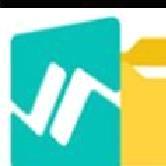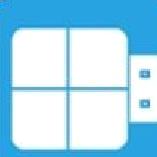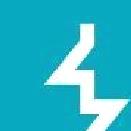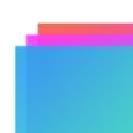-
语言:简体中文
大小:44.86MB
类别:系统软件
时间:2025-04-13
傲梅分区助手官方版 v10.6.0
软件介绍
傲梅分区助手正式版是一款卓越的数字化硬盘管理工具。该软件彻底解决了系统盘分区这一技术难题,其智能分区功能使硬盘空间调配变得轻松自如,且全程保证数据安全无虞。作为一款专业的硬盘分区解决方案,它集成了分区扩容、数据复制、一键分区配置等多项实用功能,同时支持分区位置调整及逻辑盘合并操作,真正实现了对硬盘系统的全方位智慧化管理。这款软件以其专业性和易用性重新定义了硬盘分区体验,有任何存储管理需求的用户都可以在252758平台获取这个强大的工具。
傲梅分区助手如何给C盘扩容
傲梅分区助手如何给C盘扩容
情况一:硬盘中存在未分配空间
当硬盘中存在未被利用的未分配空间时,用户可以通过分区助手的'合并分区'功能来实现C盘容量扩充。这项功能能够将同一块硬盘上的一个或多个未分配空间区域,整合到使用者选定的目标分区中,从而有效地扩展该分区的容量。操作的具体流程如下:
1.启动傲梅分区助手应用程序后,在程序主窗口内定位目标磁盘分区,用鼠标右击需要扩展容量的C盘分区,随后从弹出的上下文菜单内选取"合并分区"功能项。
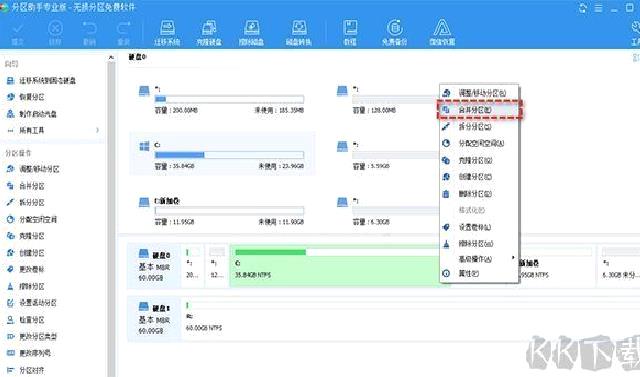
2.在随后弹出的合并分区对话框中,认真勾选您希望并入的可用未分配空间区域,确认选择无误后,轻点下方的确定按键继续操作。
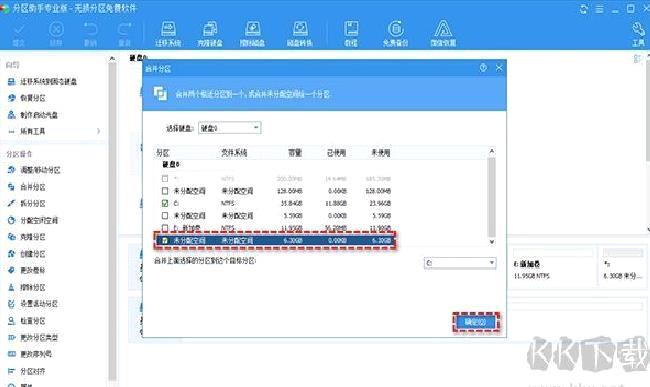
操作执行完毕后,系统将自动跳转回软件首页,此时界面上会显示相关操作的预览详情。找到左上方的'提交'选项并点击,即可查看即将实施的磁盘合并任务。在核对所有任务参数准确无误的情况下,继续点击'执行'按键,系统便会完成将非相邻可用空间整合到C盘的操作,同时也会消除Windows 10系统中C盘扩展卷功能失效的问题。
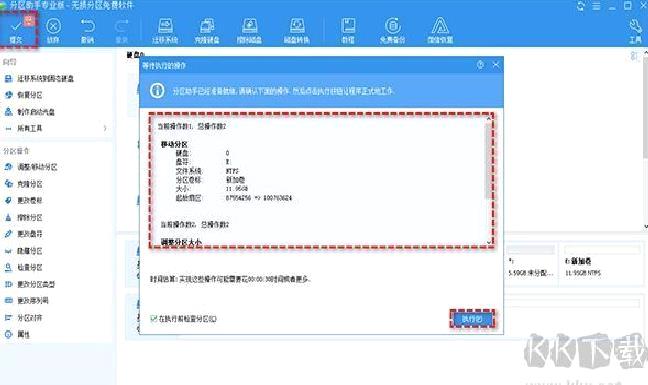
关于合并分区功能的小提示:
① 在使用分区助手进行操作时,每次只能将两个相邻且状态正常的磁盘分区进行合并处理。然而,对于未分配的磁盘空间来说,其合并的数量以及所处的位置则不受此限制。
② 数据分区能够整合并入系统分区(例如 C 盘),但反向操作则无法实现,您不能将系统分区融合进数据分区中。
情况二:硬盘中没有未分配空间
假设您的硬盘目前没有未使用的空间区域,那么怎样才能安全无损地重新划分存储空间呢?这个时候分区工具的"空间重分配"功能就能派上用场了。这项技术可以将硬盘上任一分区的剩余容量,灵活地转移到您需要的目标分区里,操作过程简单明了且效率极高,适用于各种不同的使用场景。具体实现方法如下:
1.启动傲梅分区助手程序,在软件主界面中定位含有空闲容量的分区(注意不要选择C盘),然后在该分区上点击鼠标右键,从弹出的功能菜单中选择“分配空闲空间”这一选项即可。
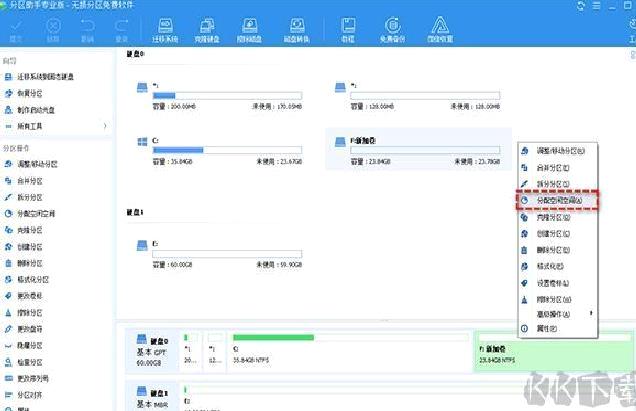
2.在弹开的『分配空闲容量』对话框里,您可以精确设置需要分配的空间大小,并指定将这些空间划拨到哪个分区(请选择C盘),一切选定后,别忘了点击右下角的『确认』按键完成操作。
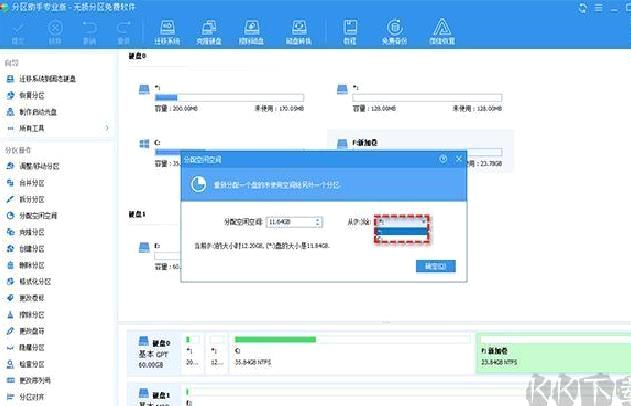
3.回到软件的主操作界面,找到并点击位于左上角的'提交'按钮,先审阅待执行的磁盘空间分配任务。仔细核查任务参数确认无误后,点击'执行'按钮即可触发操作,系统将自动完成磁盘空间分配流程,最终达成C盘容量扩展的目的。
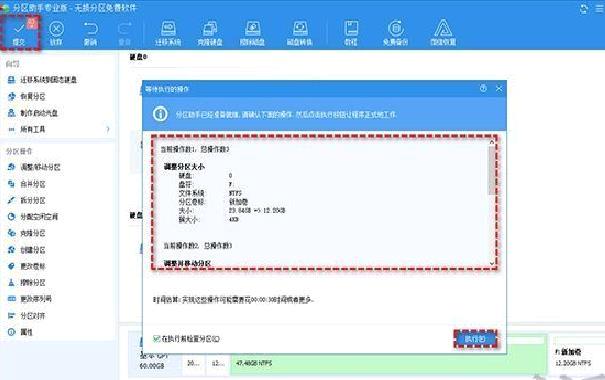
傲梅分区助手官方版软件特色
傲梅分区助手官方版软件特色
1、便捷便携式运行:
开启离线便携运行功能,内置永久激活密钥,彻底屏蔽网络验证与自动更新检测,操作更省心,无需忧虑联网限制与系统干扰。
2、优化 WinPE 环境:
在WinPE系统环境下,我们彻底解决了启动时桌面分辨率自动刷新的问题,此举有效优化了系统操作体验,确保显示设置能够始终保持稳定。
3、语言汉化完善:
对文本内容进行了繁体中文到简体中文的转换,同时依据官方中文表达习惯进行了更新和完善,最终达到了全面本地化的效果。这既便利了国内用户的使用,也让软件界面及操作指引变得更加通俗易懂。
4、单文件精简版功能保留:
[单文件精简版本优化保留了磁盘读写测试、碎片整理以及Windows 11系统检测等重要实用功能,在极致压缩空间的前提下,依然能够满足用户对磁盘效能管理与系统健康检查的核心需求。]
傲梅分区助手官方版C盘扩容教程
傲梅分区助手官方版C盘扩容教程
1、具体步骤:
启动傲梅分区助手应用程序,在软件主页面内同时选择系统盘C盘以及邻近具有可用存储空间的磁盘分区(例如D盘)。
右键点击 C 盘,选择 “调整分区大小 / 移动” 选项。
在跳出的对话框中,你可以把相邻分区(如 D 盘)未使用的空间往 C 盘方向拖拽,或者直接填写需要扩充到 C 盘的具体容量数值。
确认调整后,点击 “确定” 按钮返回主界面。
进入系统主页面后,找到标有'提交'的功能按钮进行点击,此时程序会弹出确认对话框显示待执行的操作内容,经用户核实确认点击'执行'按钮后,系统将开始处理任务直至完成整个流程。
2、注意事项:
在执行 C 盘空间扩展前,必须提前做好关键数据的备份工作,避免扩容过程中发生意外情况造成重要文件丢失。
保证笔记本电脑有充足的电量,或者提前插好充电器,防止意外断电导致系统出错或者文件丢失。
建议先退出其它当前运行的程序,特别是那些需要读写硬盘的软件,以避免干扰此次操作流程的顺利完成。
在系统执行任务期间,请勿擅自关闭电源或重启计算机,需静候程序运行结束。倘若运行过程中出现异常现象,可依照前文所述常见问题处理方案予以解决。
热门软件
软件排行